
最新Win11正式版下载
全自动无人值守安装
常用软件人性化选择
最全驱动安装方案

免激活Win10纯净版下载
全自动无人值守安装
常用软件人性化选择
最全驱动安装方案
时间:2020-08-27 来源:下载之家 访问:次
当我们电脑出现一些异常或者有些错误提示的时候,我们的任务日志就会自动记录等,其实可以随时随地通过日志来查看我们电脑的状态等,使用起来还是十分方便,但一些用户不知Win10怎么查看日志文件?接下来就由小编教你Win10查看日志文件的方法吧。
Win10系统如何查看事件日志文件?
第一步、请打开Win10系统“此电脑”界面,在其中可以看到有一项是“管理”。请点击该选项。
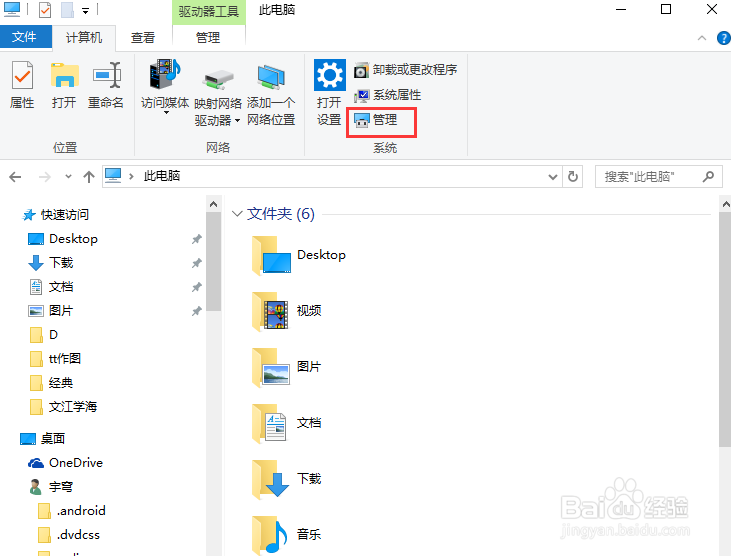
第二步、在管理界面,左侧的选项中,可以看到有一项是“事件管理器”。
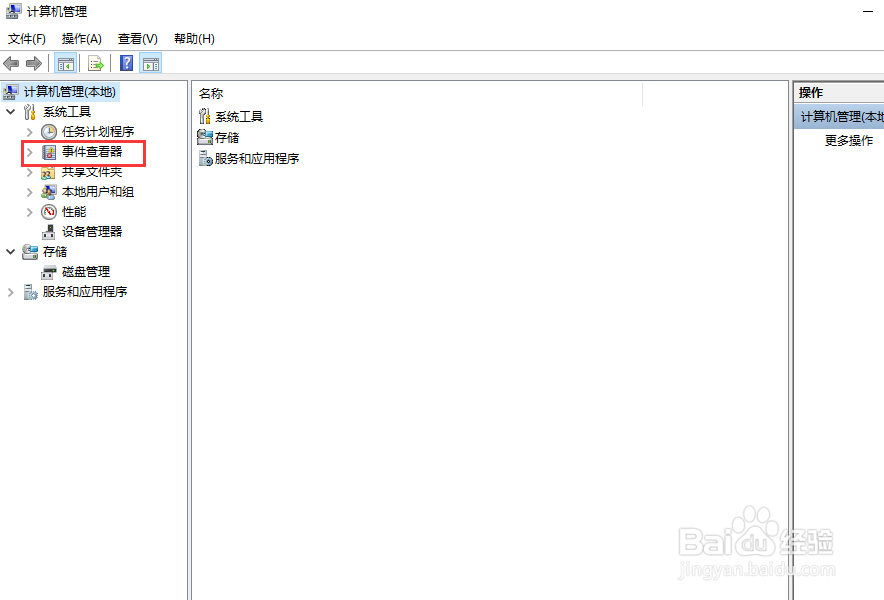
第三步、点击“事件管理器”选项处的下拉三角,在弹出的下拉菜单中,就有“Windows日志”的子选项。
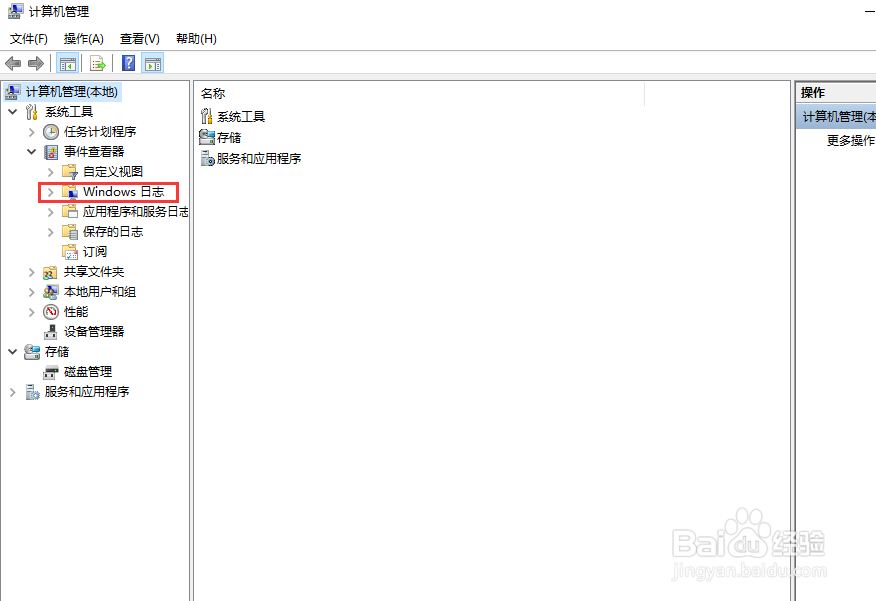
第四步、继续点击“Windows日志”选项处的下拉三角,在下拉菜单中,有应用程序、安全、设置、系统、已转发事件这些子选项。
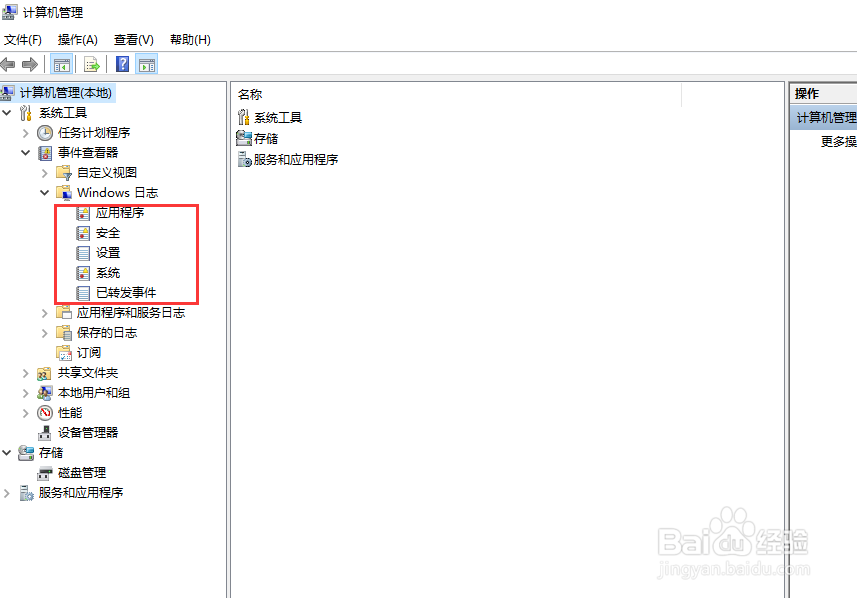
第五步、“应用程序”子选项中,列举了所有应用程序在运行的过程中遇到错误所发出的日志。
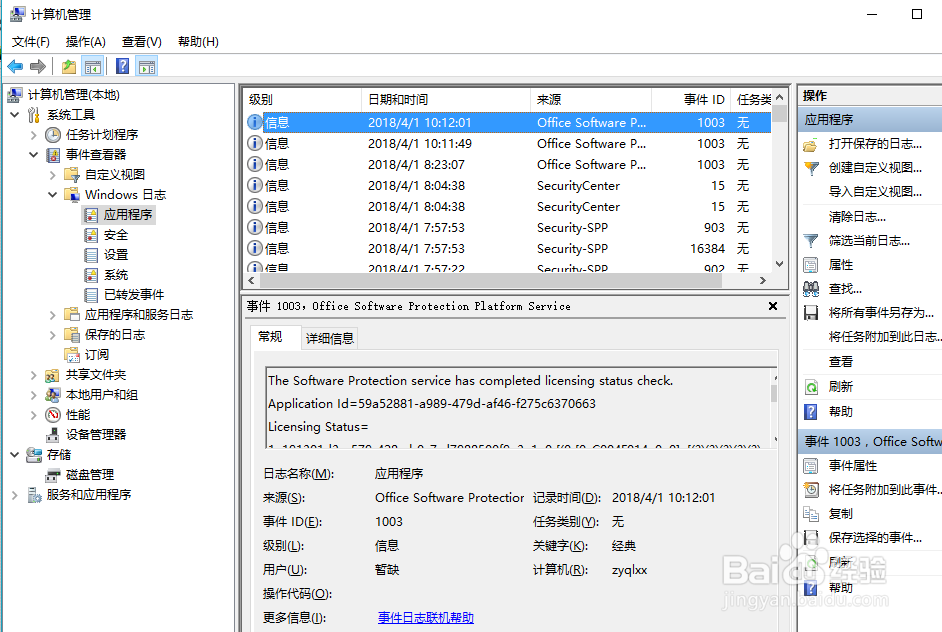
第六步、在安全、设置、系统、已转发事件这些子选项中,也都列举了对应的日志。点击对应项,查看即可。
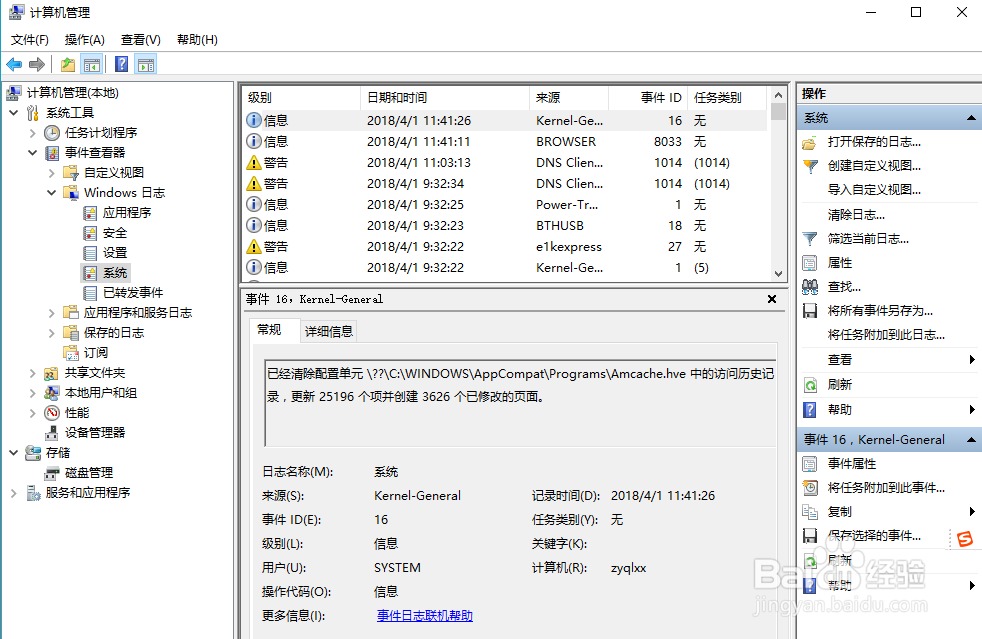
以上内容就是关于Win10系统如何查看事件日志文件的具体技巧,更多教程请继续关注Win10下载之家。
相关文章
Win10系统如何查看事件日志文件?
2020-08-27Beyond Compare如何转换行结尾风格?
2021-11-12Access如何引用子窗体来显示数据?
2021-06-15万彩动画大师怎么让人物移动?
2020-09-01Webstorm如何使用?Webstorm快速入门教程
2021-05-29万彩动画大师添加手绘的方法
2020-09-01美图秀秀怎么拼图?
2020-08-28blender如何获得角度尺寸?blender获得角度尺寸的技巧
2021-10-21万兴PDF专家怎么转Word?
2020-09-08美图秀秀如何去掉照片中的路人?
2021-11-11